
Surface Pro 4は、現時点で最高のタブレットです。それは、間違いありません。
スペック面だけで見ると、クアッドコアCPUを搭載したVAIOの「VAIO Z Canvas」に軍配が上がります。しかし外観やスペック、入力デバイスの使い勝手などを含めたトータルの完成度では、Surface Pro 4のほうが上です。もし「プレミアムクラスのタブレットのなかから1台選べ」と言われれば、筆者は迷うことなくSurface Pro 4を選びます。そのぶん値段も高いのですが、その価値はじゅうぶんあるかと。
ただ、従来のモデルに比べて使う人を選ぶようになった感も否めません。果たしてSurface Pro 4は、すべての人にとって有用なのでしょうか? 数多くのパソコンやタブレットのなかから、Surface Pro 4を選ぶ理由はあるのでしょうか?
Surface Pro 4はビジネス向けの高級機
日本マイクロソフトの「Surface」シリーズは、新モデルを含めてこれまで7機種がリリースされました。現行モデルは新たに発売されたSurface Pro 4と、Atom x7-Z8700搭載でLTE通信対応のSurface 3の2種類。前モデルのSurface Pro 3も販売中(2015年12月14日時点)ですが、いずれ販売終了になると思われます。

Surface 3

Surface Pro 4
初代~2代目のSurafceでは、Windows 8/8.1 Proを搭載した「Surface Pro」のラインと、Windows RTを搭載した「Surface RT」のラインが用意されていました。しかしRTの流れをくむ3代目「Surface 3」はWindows 10 Homeを搭載しており、それまでOSの違いによって差別化されていたふたつの流れに変化が生じました。
前機種の「Surface Pro 3」は、その変化のターニングポイントとなったモデルです。それまでのProシリーズはPC中級者から上級者まで幅広くカバーしていましたが、Surface Pro 3からは「PCを使いこなしているビジネスパーソン」にターゲットが移りました。これはvPro(インテルの企業向けテクノロジー)対応CPUを採用している点や、画面がビジネスでよく使われるA4用紙の比率に近づいたことからわかります。
Surface Pro 3は大きくパワーアップしたことで値段もそれなりに上がりましたが、国内発表時の2014年6月2日は円高(当時の為替相場は1ドル102円前後)の影響もあり、価格が比較的安めでした。しかし円安が進み、2015年6月から為替相場を反映した価格に変更されています。改定前はお買い得感があったのですが、改定後は割高な印象を受けるのではないでしょうか。
| Surface Pro 3の改定前と改定後の価格(すべて税抜き) | |||
| 改定前 | 改定後(2015年6月から) | 差額 | |
|---|---|---|---|
| Core i3+4GBメモリー+64GB SSD | 9万1800円 | 10万7800円 | 1万6000円 |
| Core i5+4GBメモリー+128GB SSD | 11万1800円 | 12万6800円 | 1万5000円 |
| Core i5+8GBメモリー+256GB SSD | 13万9800円 | 16万2800円 | 2万3000円 |
| Core i7+8GBメモリー+256GB SSD | 16万4800円 | 19万8800円 | 3万4000円 |
| Core i7+8GBメモリー+512GB SSD | 20万2800円 | 23万8800円 | 3万6000円 |
Surface Pro 4は、さらに値上がりしています。前モデルよりもスペックは高くなっていますが、価格面では2~5万円前後高くなりました。手の届きにくい価格になってきた、というのが筆者の正直な感想です。
| Surface Pro 4の価格(すべて税抜き) | |
| モデル | 価格 |
|---|---|
| Core m3+4GBメモリー+128GB SSD | 12万4800円 |
| Core i5+4GBメモリー+128GB SSD | 13万9800円 |
| Core i5+8GBメモリー+256GB SSD | 17万9800円 |
| Core i7+8GBメモリー+256GB SSD | 21万4800円 |
| Core i7+16GBメモリー+256GB SSD | 23万9800円 |
| Core i7+16GBメモリー+512GB SSD | 28万9800円 |
Surface Pro 3は円高の影響で「コストパフォーマンスに優れている」というイメージがあり
ました。しかし円安の影響が価格に反映されたSurface Pro 4は、価格面から見るとハイエンドなユーザーのための高級タブレットという印象を受けます。前述の「ビジネス向け」という視点を加えると、Surface Pro 4はプレミアムクラスのビジネス向けモデルと言えるのではないでしょうか。イメージ的にはパナソニックのLet’s noteシリーズのような路線です。
「これさえあれば、何もいらない。」の意味

ではSurface Pro 4は、やたら高いだけなのでしょうか? 筆者はそうは思いません。むしろある面で考えると、非常にコストパフォーマンスが高いと考えています。
さてSurface Pro 3のころから、シリーズのキャッチコピーとして「これさえあれば、何もいらない。」というフレーズが使われています。「Surface Pro 3があれば、ほかのタブレットやノートパソコンは不要」という意味だと考えている人は多いでしょう。実は筆者もそうでした。Surface Pro 4が、リリースされるまでは。
Surface Pro 4はCPUに、”Skylake”こと第6世代のCoreプロセッサーを採用しています。下位モデルはCore m3-6Y30(0.90GHz)で中位モデルはCore i5-6300U(2.40GHz)、上位モデルはまだ不明ですが、おそらくvPro対応のCore i7-6650U(2.20GHz)が採用されると思われます。

Core i5モデルでは、Skylake世代のCore i5-6300Uが搭載されています
筆者はほかの媒体でCore i5-6200U搭載パソコンやCore i5-6300U搭載パソコンを検証しているのですが、ベンチマークテストでは非常に高いスコアが出ています。感覚的には、Broadwell世代のCore i7-500U相当の性能といったところ。最新のCore i5は旧世代のCore i7よりも高性能(Uシリーズに関して)という結論に達しました。
また、ストレージのアクセス速度も高速です。とあるイベントの展示機では「NVMe SAMSUNG MZFLV128」というストレージが使われていましたが、これはサムスン製の「PM951」と思われるもの。PCI Express接続でSATA接続よりも高速なアクセスを期待できます。ただしPM951はシーケンシャルライトが遅いという特徴があり、またストレージ容量が少なくなるほどアクセス速度が低下するという点も覚えておいたほうがいいでしょう。
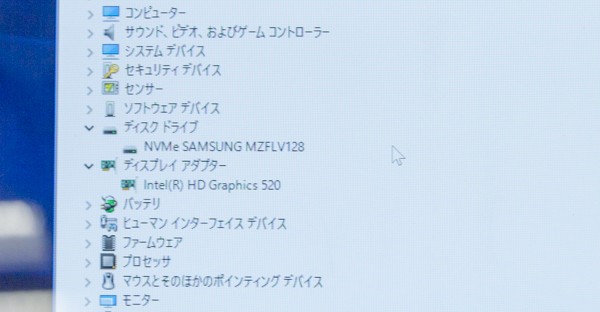
Surface Pro 4には、サムスンの「PM951」が使われています
以上の点から、Surface Pro 4は並のノートパソコン以上の性能を持っていると言えます。さすがにクアッドコアCPUを搭載したモデルにはかないませんが、標準的なビジネス向けデスクトップパソコンよりも高性能でしょう。つまり、これまでデスクトップパソコンとノートパソコンの2台を併用していた人なら、1台にまとめることができるかもしれません。たいていの仕事であればSurface Pro 4の1台だけですむという点でお得かつ便利になるわけです。
もっとも、ノートパソコンだけで仕事をしていた人にとっては、使っていたパソコンがSurface Pro 4に変わるだけで大きな変化はないでしょう。しかし性能面の理由からデスクトップパソコンを使っていた人にとっては、1台だけですむのは大きなメリットです。Surface Pro 4はデスクトップパソコンとしても使える、その意味で「これさえあれば、何もいらない。」のではないかと思っています。
アクセサリーの使用が前提
とは言うものの、Surface Pro 4本体だけでは作業しづらいのも事実です。特に文章を入力するためには、物理的なキーボードが欠かせません。ソフトウェアキーボードではタイプ感がよくない上に、画面にキーボードを表示することで編集領域が小さくなってしまいます。その意味で、タイプカバーは必須のアクセリーだと言えるでしょう。ちなみにマイクロソフト関係者の話によると、Surface Pro 4を購入した人のうちほぼ99%の人が、タイプカバーを同時購入しているそうです。

Surface Pro 4タイプカバー。キーとキーの間が離れたアイソレーション方式になり、キーの駆動部分にはパンタグラフ機構を採用することでタイプ感が大きく向上しました
またデスクトップパソコンからの買い替える人も多く、そのようなケースではインターフェースを拡張するSurface ドックも購入されています。Surface ドックを追加することでさらにUSB3.0×4、Mini DisplayPort×2、有線LAN端子が利用可能となり、さまざまな周辺機器を接続できるようになります。

インターフェースを拡張するSurfaceドック

USB3.0×4、Mini DisplaPort×2、有線LAN端子などを使えるようになります
なおSurface Pro 4タイプカバーは価格が1万6400円(税別)で、Surfaceドックは2万5400円(税別)で販売されています。合計すると4万1800円(税別)となり、本体価格を加えると下位モデルでも合計金額は16万6600円(税別)です。値段は高くなりますが、ノートパソコンとデスクトップパソコンを両方用意することを考えれば安い、と感じる人もいるのではないでしょうか。
ペン入力はイラスト制作に使えるのか?
Surface Pro 4に標準で付属するSurfaceペンは、筆圧感知が256段階から1024段階に向上しました。スペック的には、イラスト制作にも十分使えると考えられます。筆者も実際にペン入力を試してみましたが、かなりスムーズに線を描くことができます。ただし本職のイラストレーターではないので、プロの利用に耐えうるかどうかは判断できませんでした。

新しくなったSurfaceペン

筆圧感知は1024段階に対応。パフォーマンスの向上により、書き味もなめらかになっています

ペン尻のボタンからOneNoteやCortanaを起動したり、ボタンを画面に当てることで消しゴムとして利用できます
Surface Pro 4で実際にイラストを制作するとなると、ペン入力のデキよりもスペック面に問題があるのではないかと思っています。たとえばプロが制作するイラストでは、Photoshopのレイヤーが数十枚も使われています。また解像度やdpiも非常に高くなりがちです。
そのような画像データを扱うには32GB以上のメモリー容量が必要ですが、Surface Pro 4は最上位モデルでも16GBしかありません。塗る前のラフ画像や完成後の統合画像を閲覧するには問題ありませんが、レイヤーを大量に使った本格的なイラスト制作には厳しいでしょう。3D制作や音楽制作、動画編集など、そのほかの分野に関しても同じことが言えます。
もっとも、それほど複雑なデータを扱わないというのであれば、Surface Pro 4でも十分なパワーを持っています。また仕上がりの確認用にデータを持ち歩いたり、その場で簡単な修正を加えるといった用途には活躍するはずです。
またクリエイターだけではなく、プロダクトを扱うマネージャーやディレクタークラスの人にも有用です。一般的なモバイルノートパソコンではPhotoshopを起動するのにすら時間がかかりますが、パワフルなSurface Pro 4ならクリエイティブ系ソフトをサクサク使うことができます。データの仕上がり確認や、ペン入力による修正指示などで活用できるでしょう。
ビジネスの第一線で活躍する人に
本体の質感も高くそれでいてパワフルなSurface Pro 4は、PC/ガジェット好きの心をくすぐりまくる秀逸なタブレットです。しかし、単に「持ち歩き用のPCが欲しい」という人にはおすすめできません。ネットや文書作成程度の用途ならあまりにもオーバースペックで、せっかくのパフォーマンスを持て余すことになるからです。

マグネシウム合金を使ったボディは質感が高く、シルエットもスリム
ではSurface Pro 4は、どんな人に向いているのでしょうか。これまで説明してきた点をふまえると、筆者は以下のような人こそSurface Pro 4を使うべきだと思っています。
Surface Pro 4はこんな人に向いている!
- 打ち合わせやプレゼンのための外出が多い人
- さまざまな人と多様なデータをやり取りする機会が多い人
- 書類の確認や校正を行なう管理職クラス
- 建築/イベント関係など、現場で図面を確認する機会が多い人
もちろん単に「Surfaceが好きだから」という理由で購入するのもアリです。しかし筆者としてはスピードと効率と品質が求められるプロの現場でこそ、Surface Pro 4は活躍するだろうと考えています。
どんな人にでもおすすめというわけではありませんが、必要な人にはこの上のないパソコン。それが、Surface Pro 4です。




